送金情報画面入力例
送金方法により入力する項目が異なります。送金方法をお選びください。
下記入力例を参考に、各項目をご入力くださいますよう、お願いいたします。
現金代理店受取送金(10Minute Service)サービス概要はこちら
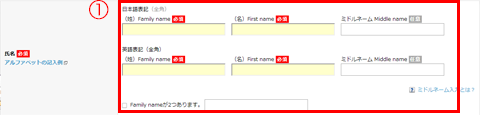
①本人確認書類の記載どおりにご入力ください。
氏名は本人確認書類と会員情報と一致している必要があります。
Family nameが2つある場合は、チェックボックスにチェックを入れて、記入してください。
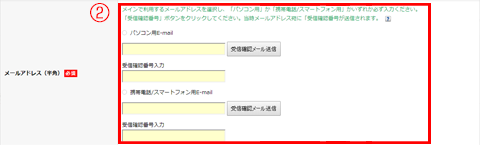
②登録するメールアドレスの受信確認
メールアドレスを間違って登録すると、取引に関する重要なご連絡ができなくなります。
パソコン用、携帯電話スマートフォン用のいずれか必ず登録してください。
メールアドレスを入力後、[受信確認メール]を押すと「受信確認メール」が送信されます。
受信確認メールに記載の受信確認番号を入力してください。

③[郵便番号から住所を設定]ボタンを押すと、住所入力枠内に住所が自動入力されます。
※郵便番号に複数の住所候補がある場合は、プルダウン選択フォームが表示されますので、選択してください。
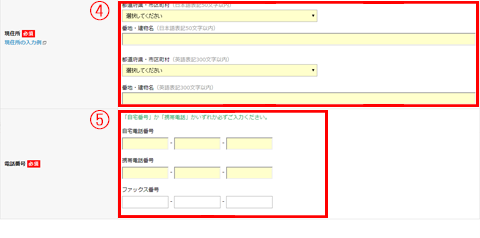
④英語表記の(都道府県・市区町村)は、日本語の住所を入力時に自動で入力されます。訂正がある場合、修正できます。
番地・建物名の表記順は、以下の順でご入力ください。
建物名 部屋番号 番地 町名
⑤日中連絡の取れる電話番号を入力してください。
自宅電話番号または、携帯電話番号いずれかを必ずご入力ください。
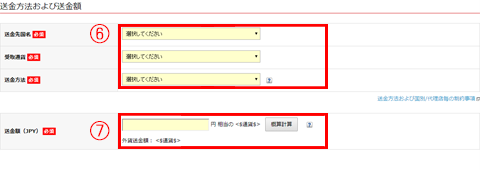
⑥送金基本情報をご入力ください。
送金先国名を選択すると、可能な受取通貨、送金方法が選択できます。
⑦送金額を入力
送金金額を日本円でご入力ください。
入力後、「概算計算」ボタンをクリックすると現在の為替レートで受取通貨の概算受取額が計算されます。
※実際の受取額は、受取の際の為替レートが適用されます。
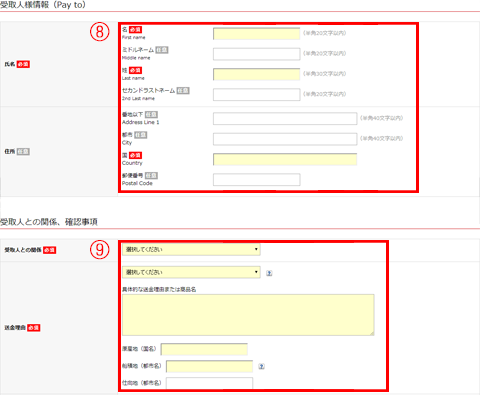
⑧受取人様情報を入力
受取人様の氏名を受取人様が受取の際に提示する本人確認書類と同じ表記で入力してください。
注意:受取人様の本人確認書類と一致しない場合、受取できない可能性があります。
⑨受取人との関係、確認事項
受取人との関係、送金理由を選択し、具体的な送金理由を入力してください。
送金目的が物品の購入の場合、原産地(国名)、船積地
(都市名)、仕向地(都市名)を入力してください。

⑩「外為法」の規制に該当しないことの確認
【承諾事項】経済制裁措置についてをよく読み、規制等に該当しない場合、チェックボックスにチェックを入れてください。

⑪送金資金の出処を選択してください。
その他の場合は、具体的にご記載ください。

⑫受取人様へのメッセージ
受取人様が受取の際にお伝えするメッセージを任意で登録することができます。

⑬送金先リスト登録
今回の入力した送金先に今後も送金することがある場合は、チェックボックスにチェックをいれ、表示名を入力してください。送金先リストに登録でき、次回からはあらためて送金を入力する必要がありませんので、操作が大変便利になります。

⑭支払い方法選択
送金資金・手数料の支払い方法を選択し、enRemit口座へ振込時の入金者名をご入力ください。
ご入力いただいた支払方法や入金者名と異なる名義でご入金された場合は、入金確認が遅延またはできない場合がありますので、ご注意ください。
中国 アカウント送金(Account Deposit:ICBC)サービス概要はこちら
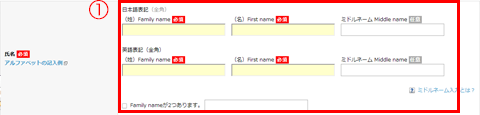
①本人確認書類の記載どおりにご入力ください。
氏名は本人確認書類と会員情報と一致している必要があります。
Family nameが2つある場合は、チェックボックスにチェックを入れて、記入してください。
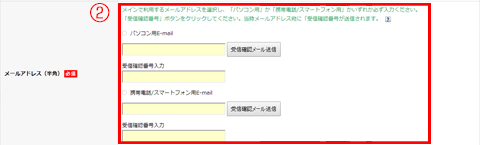
②登録するメールアドレスの受信確認
メールアドレスを間違って登録すると、取引に関する重要なご連絡ができなくなります。
パソコン用、携帯電話スマートフォン用のいずれか必ず登録してください。
メールアドレスを入力後、[受信確認メール]を押すと「受信確認メール」が送信されます。
受信確認メールに記載の受信確認番号を入力してください。

③[郵便番号から住所を設定]ボタンを押すと、住所入力枠内に住所が自動入力されます。
※郵便番号に複数の住所候補がある場合は、プルダウン選択フォームが表示されますので、選択してください。
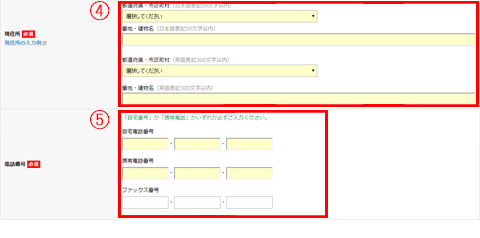
④英語表記の(都道府県・市区町村)は、日本語の住所を入力時に自動で入力されます。訂正がある場合、修正できます。
番地・建物名の表記順は、以下の順でご入力ください。
建物名 部屋番号 番地 町名
⑤日中連絡の取れる電話番号を入力してください。
自宅電話番号または、携帯電話番号いずれかを必ずご入力ください。
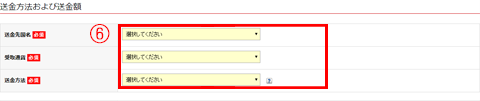
⑥送金先国名および通貨、送金方法の選択
送金先国名プルダウンから「CHINA」を選択し、受取通貨を「GBP」「AUD」「USD」「EUR」の中からご希望の通貨を選択します。
中国工商銀行の口座へ送金する場合は、「Account Deposit ICBC」を選択します。

⑦受取人登録番号(RRN)登録状況を選択、登録している場合RRNを入力します。
受取人登録番号(RRN)とは、10桁の英数識別番号で、この番号を基にマネーグラムは、事前登録された受取人に直接送金します。
受取人登録番号(RRN)が登録されている場合、受取通貨や受取人様情報の入力は不要です。
![]() RRN(受取人登録番号)とは
RRN(受取人登録番号)とは

⑧送金額を入力
送金金額を日本円でご入力ください。入力後、「概算計算」ボタンをクリックすると現在の為替レートで概算で外貨送金額が計算されます。
※実際の送金額は、enRemitが為替実行時の為替レートが適用されます。
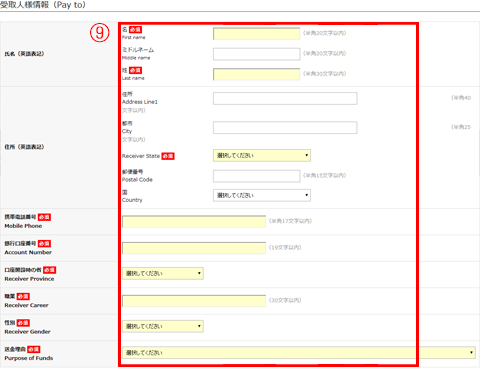
⑨受取人情報の入力
受取人登録番号(RRN)が登録されていて、入力した場合、受取人情報の入力は不要です。
受取人登録番号(RRN)の登録方法
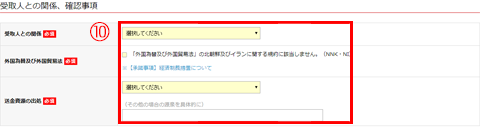
⑩受取人との関係、確認事項
受取人との関係、送金資金の出処を選択してください。その他の場合は、具体的にご記載ください

⑪送金先リスト登録
今回の入力した送金先に今後も送金することがある場合は、チェックボックスにチェックをいれ、表示名を入力してください。送金先リストに登録でき、次回からはあらためて送金を入力する必要がありませんので、操作が大変便利になります。

⑫支払い方法選択
送金資金・手数料の支払い方法を選択し、enRemit口座へ振込時の入金者名をご入力ください。
ご入力いただいた支払方法や入金者名と異なる名義でご入金された場合は、入金確認が遅延またはできない場合がありますので、ご注意ください。
フィリピン アカウント送金(Account Deposit:MOST BANKS)サービス概要はこちら
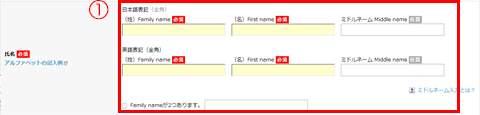
①本人確認書類の記載どおりにご入力ください。
氏名は本人確認書類と会員情報と一致している必要があります。
Family nameが2つある場合は、チェックボックスにチェックを入れて、記入してください。
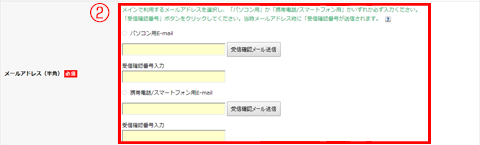
②登録するメールアドレスの受信確認
メールアドレスを間違って登録すると、取引に関する重要なご連絡ができなくなります。
パソコン用、携帯電話スマートフォン用のいずれか必ず登録してください。
メールアドレスを入力後、[受信確認メール]を押すと「受信確認メール」が送信されます。
受信確認メールに記載の受信確認番号を入力してください。

③[郵便番号から住所を設定]ボタンを押すと、住所入力枠内に住所が自動入力されます。
※郵便番号に複数の住所候補がある場合は、プルダウン選択フォームが表示されますので、選択してください。
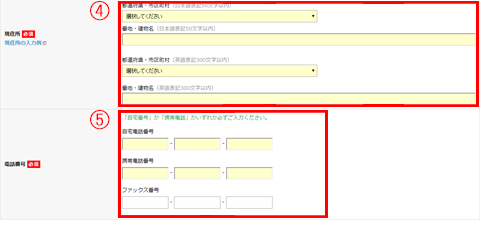
④英語表記の(都道府県・市区町村)は、日本語の住所を入力時に自動で入力されます。訂正がある場合、修正できます。
番地・建物名の表記順は、以下の順でご入力ください。
建物名 部屋番号 番地 町名
⑤日中連絡の取れる電話番号を入力してください。
自宅電話番号または、携帯電話番号いずれかを必ずご入力ください。
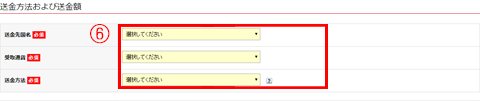
⑥送金先国名および通貨、送金方法の選択
送金先国名プルダウンから「PHILIPPINES」を選択し、受取通貨を「PHP」を選択します。入金通貨は PHILIPPINE Peso (PHP) フィリピン・ペソとなります。
送金方法を「PHILIPPINES: Account Deposit - MOST BANKS」を選択します。

⑦受取人登録番号(RRN)登録状況を選択、登録している場合RRNを入力します。
受取人登録番号(RRN)とは、10桁の英数識別番号で、この番号を基にマネーグラムは、事前登録された受取人に直接送金します。
受取人登録番号(RRN)が登録されている場合、受取通貨や受取人様情報の入力は不要です。
![]() RRN(受取人登録番号)とは
RRN(受取人登録番号)とは

⑧送金額を入力
送金金額を日本円でご入力ください。入力後、「概算計算」ボタンをクリックすると現在の為替レートで概算で外貨送金額が計算されます。
※実際の送金額は、enRemitが為替実行時の為替レートが適用されます。
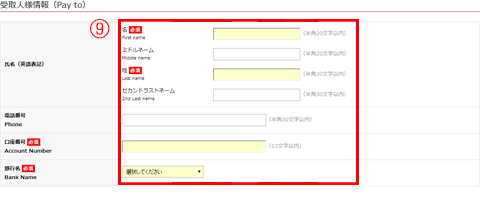
⑨受取人情報の入力
受取人登録番号(RRN)が登録されていて、入力した場合、受取人情報の入力は不要です。
受取人登録番号(RRN)の登録方法
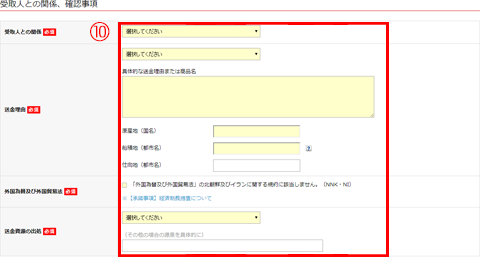
⑩受取人との関係、確認事項
受取人との関係、送金資金の出処を選択してください。その他の場合は、具体的にご記載ください。
また、送金目的が物品の購入の場合、原産地(国名)、船積地(都市名)、仕向地(都市名)を入力してください。

⑪送金先リスト登録
今回の入力した送金先に今後も送金することがある場合は、チェックボックスにチェックをいれ、表示名を入力してください。送金先リストに登録でき、次回からはあらためて送金を入力する必要がありませんので、操作が大変便利になります。

⑫支払い方法選択
送金資金・手数料の支払い方法を選択し、enRemit口座へ振込時の入金者名をご入力ください。
ご入力いただいた支払方法や入金者名と異なる名義でご入金された場合は、入金確認が遅延またはできない場合がありますので、ご注意ください。
ブラジル アカウント送金(BLAZIL:Account Deposit)サービス概要はこちら
ブラジル決済システムを経由してすべての銀行口座に入金できます。
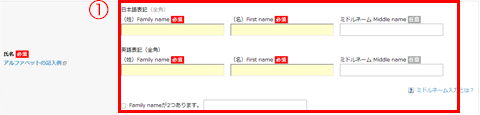
①本人確認書類の記載どおりにご入力ください。
氏名は本人確認書類と会員情報と一致している必要があります。
Family nameが2つある場合は、チェックボックスにチェックを入れて、記入してください。
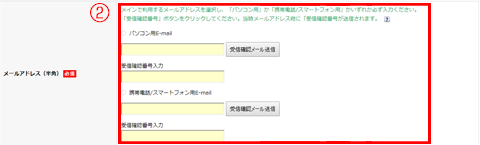
②登録するメールアドレスの受信確認
メールアドレスを間違って登録すると、取引に関する重要なご連絡ができなくなります。
パソコン用、携帯電話スマートフォン用のいずれか必ず登録してください。
メールアドレスを入力後、[受信確認メール]を押すと「受信確認メール」が送信されます。
受信確認メールに記載の受信確認番号を入力してください。

③[郵便番号から住所を設定]ボタンを押すと、住所入力枠内に住所が自動入力されます。
※郵便番号に複数の住所候補がある場合は、プルダウン選択フォームが表示されますので、選択してください。
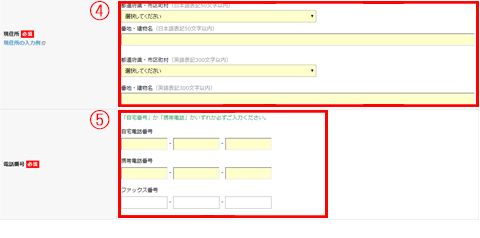
④英語表記の(都道府県・市区町村)は、日本語の住所を入力時に自動で入力されます。訂正がある場合、修正できます。
番地・建物名の表記順は、以下の順でご入力ください。
建物名 部屋番号 番地 町名
⑤日中連絡の取れる電話番号を入力してください。
自宅電話番号または、携帯電話番号いずれかを必ずご入力ください。
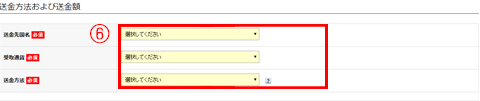
⑥送金先国名および通貨、送金方法の選択
送金先国名プルダウンから「BRAZIL」を選択し、受取通貨を「BRL」を選択します。入金通貨は Brazilian Real (BRL) ブラジル・レアルとなります。送金方法を「Account Deposit:ALL BANKS」を選択します。

⑦受取人登録番号(RRN)登録状況を選択、登録している場合RRNを入力します。
受取人登録番号(RRN)とは、10桁の英数識別番号で、この番号を基にマネーグラムは、事前登録された受取人に直接送金します。
受取人登録番号(RRN)が登録されている場合、受取通貨や受取人様情報の入力は不要です。
![]() RRN(受取人登録番号)とは
RRN(受取人登録番号)とは

⑧送金額を入力
送金金額を日本円でご入力ください。入力後、「概算計算」ボタンをクリックすると現在の為替レートで概算で外貨送金額が計算されます。
※実際の送金額は、enRemitが為替実行時の為替レートが適用されます。

⑨受取人情報の入力
受取人登録番号(RRN)が登録されていて、入力した場合、受取人情報の入力は不要です。
受取人登録番号(RRN)の登録方法
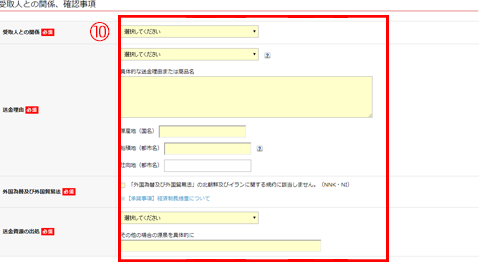
⑩受取人との関係、確認事項
受取人との関係、送金資金の出処を選択してください。その他の場合は、具体的にご記載ください。
また、送金目的が物品の購入の場合、原産地(国名)、船積地(都市名)、仕向地(都市名)を入力してください。

⑪送金先リスト登録
今回の入力した送金先に今後も送金することがある場合は、チェックボックスにチェックをいれ、表示名を入力してください。送金先リストに登録でき、次回からはあらためて送金を入力する必要がありませんので、操作が大変便利になります。

⑫支払い方法選択
送金資金・手数料の支払い方法を選択し、enRemit口座へ振込時の入金者名をご入力ください。
ご入力いただいた支払方法や入金者名と異なる名義でご入金された場合は、入金確認が遅延またはできない場合がありますので、ご注意ください。



